MFC-L6800DW(T)
GYIK és hibaelhárítás |
Szkennelés e-mail mellékletbe a ControlCenter2 eszközzel (Macintosh)
A szkennelt dokumentumot elküldheti e-mail mellékletként.
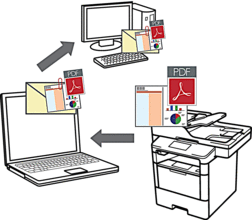
A Szkennelés e-mailbe funkció nem támogatja a webes levelezési szolgáltatásokat. A Szkennelés képbe vagy a Szkennelés fájlba funkcióval szkennelhet dokumentumokat vagy képeket, majd a szkennelt fájlt e-mail üzenethez csatolhatja.
- Töltse be a dokumentumot.
- A Finder (Kereső) menüsorban kattintson a(z) lehetőségre, majd kattintson duplán a(z)
 (ControlCenter) ikonra. Megjelenik a ControlCenter2 képernyő.
(ControlCenter) ikonra. Megjelenik a ControlCenter2 képernyő. - Kattintson a SCAN (SZKENNELÉS) fülre.

- Kattintson a E-mail gombra.Megjelenik a szkennelési beállítások párbeszédpanel.
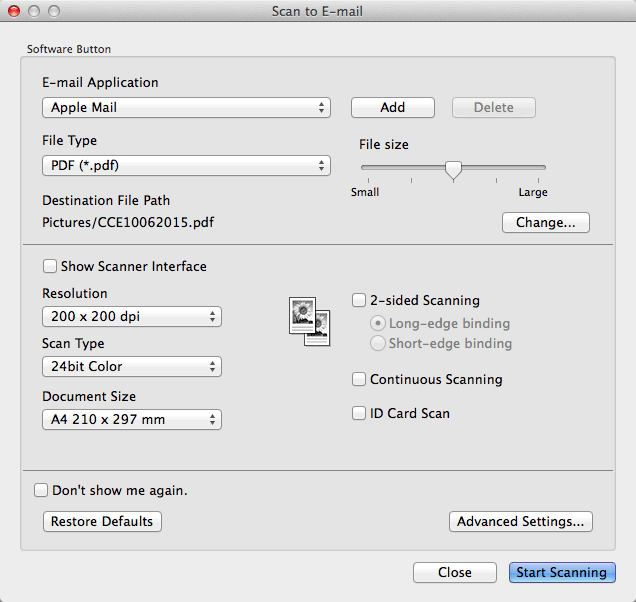
- Szükség esetén változtassa meg a szkennelési beállításokat, például a fájlformátumot, a fájlnevet, a célfájl útvonalát, a felbontást és a színt.

A fájlnév vagy a célfájl útvonalának módosításához kattintson a Change (Módosítás) gombra.
- Kattintson a Start Scanning (Szkennelés indítása) gombra.A készülék megkezdi a szkennelést. Megnyílik az alapértelmezett e-mail alkalmazás, és a szkennelt képet a rendszer csatolja egy új, üres e-mailhez.
Tartalommal kapcsolatos visszajelzés
Kérjük, segítse munkánkat azzal, hogy visszajelzést küld.
